Google 검색 다크 모드: PC 및 스마트폰에서 Google 검색에 다크 테마를 활성화하는 방법
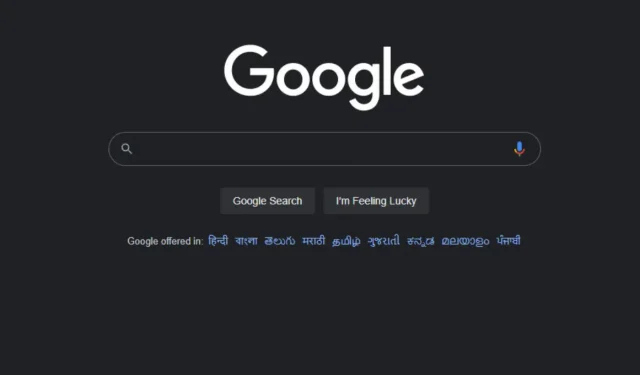
Google은 최근 데스크톱의 Google 검색 페이지에 어두운 테마를 출시했습니다. Android 및 iOS의 검색 앱을 위한 다크 모드는 꽤 오랫동안 사용되었습니다.
이제 구글 홈페이지에서도 다크 테마를 정식으로 적용하실 수 있습니다. 구글은 이 기능이 앞으로 몇 주 안에 출시될 것이라고 말했습니다. 이번 글에서는 PC와 스마트폰에서 구글 검색 시 다크 테마를 활성화하는 방법에 대해 알아보겠습니다.
PC에서 Google 검색에 다크 모드를 활성화하는 방법
다음은 간단한 단계에 따라 PC에서 Google 검색을 위해 다크 모드를 쉽게 활성화하는 방법입니다.
- www.google.com 으로 이동
2. 오른쪽 하단의 “설정” 버튼을 클릭합니다.

3. 검색 설정을 클릭합니다.

4. 왼쪽의 “모양”을 클릭합니다.

5. “다크”를 선택하고 “저장”을 클릭합니다.

모양 설정에서 시스템 설정에 따라 모드를 밝거나 어둡게 설정하는 기본 장치를 선택할 수도 있습니다. 구글 검색, 구글 홈페이지, 검색 결과 페이지, 구글 설정 페이지에서 어두운 테마를 설정한 후.
또는 설정 > 검색 설정으로 이동하여 팝업 메뉴에서 어두운 테마: 끄기를 클릭할 수 있습니다.

안타깝게도 앱 및 서비스의 다크 모드 설정에 대한 일반적인 옵션인 시간을 기준으로 다크 모드를 설정하는 옵션이 없습니다.
새로운 Google 검색 다크 모드 설정을 찾을 수 없는 경우 이 링크를 클릭하면 모양 설정으로 바로 이동합니다.
스마트폰에서 Google 검색을 위해 다크 모드를 활성화하는 방법
Android 및 iOS용 Google 검색 앱의 어두운 모드는 기기의 색 구성표와 일치합니다. Android 기기가 어두운 모드인 경우 Google 검색 앱과 Google 검색(사용 가능한 경우)이 자동으로 어두운 테마로 전환됩니다.
일부 Android 기기는 사용자에게 어두운 테마를 수동으로 설정하는 옵션을 제공합니다. Android 및 iOS용 Google 앱에서 어두운 테마를 활성화하는 방법은 다음과 같습니다.
1. Google 검색 앱을 엽니다.
2. 오른쪽 상단 모서리에 있는 프로필 아이콘을 클릭합니다.
3. “설정”> “일반”을 클릭합니다.
4. 아래로 스크롤하여 제목을 클릭합니다.
5. “어둡게”를 선택합니다.
어두운 테마는 Google 앱의 Google 검색에만 사용할 수 있으며 Chrome의 Google 검색에는 사용할 수 없습니다. Google 크롬에 다크 테마를 적용할 수 있지만 Android/iOS용 크롬에서 Google 검색 결과를 다크 테마와 일치하도록 설정하는 옵션은 없습니다. 앞으로 Google은 Android용 Chrome에 Google Dark Search 모드를 도입할 예정입니다.
Google 검색에서 어두운 테마를 얻는 방법 [대안]
여전히 어두운 테마가 Google 검색 페이지에 나타나기를 기다리고 있다면 대안이 많이 있습니다. 우선 Dark Theme , Dark Reader 등과 같은 크롬 다크 테마 확장 프로그램을 사용할 수 있습니다.
Google 검색 다크 모드는 Google 검색 결과 페이지에만 어두운 테마를 적용하지만 Chrome 확장 프로그램을 사용하여 모든 웹 페이지와 콘텐츠에 어두운 테마를 적용할 수 있습니다.
Google 크롬에는 모든 웹 콘텐츠에 어두운 테마를 추가하는 실험적 기능 플래그도 있습니다. 활성화하는 방법은 다음과 같습니다.

1. chrome://flags 로 이동합니다 .
2. ‘웹 콘텐츠에 다크 모드 사용’을 검색합니다.
3. “기본”을 클릭하고 드롭다운 메뉴에서 “활성화”를 선택합니다.
4. Google 크롬을 다시 시작합니다.



답글 남기기